Mitä tehdä, jos ohjelma ripustettiin ikkunoihin

- 648
- 122
- Darryl Hammes MD
Joskus työskennellessäsi useissa ohjelmissa tapahtuu, että se "jäätyy", ts. Se ei vastaa mihinkään toimiin. Monet aloittelevat käyttäjät, samoin kuin aivan aloittelijat, mutta ne, jotka ovat vanhempia ja joutuneet ensin tietokoneen jo aikuisuudessa, eivät tiedä mitä pitäisi tehdä, jos joku ohjelma yhtäkkiä piilotettu.
Tässä artikkelissa puhutaan siitä. Yritän ilmoittaa, kuinka paljon voin tehdä yksityiskohtaisesti: niin, että ohje on eniten tilanteita. Päivitetty artikkeli järjestelmän uusimmista versioista: Mitä tehdä ja kuinka sulkea riippuvainen peli tai ohjelma Windows 11 ja Windows 10.
Yrittää odottaa
Ensinnäkin sinun pitäisi antaa tietokone jo jonkin aikaa. Etenkin tapauksissa, joissa tämä ei ole tämän ohjelman tavanomainen käyttäytyminen. On mahdollista, että erityisesti tällä hetkellä vaikeaa, mutta ei aiheuta uhkia, operaatiota, jonka kaikki tietokoneen laskentavoima on mennyt.
Totta, jos ohjelma ei vastaa 5, 10 tai enemmän minuuttia - tässä jotain on selvästi vialla.
Tietokone on täysin ripustettu?
Yksi tapa tarkistaa, onko erillinen ohjelma syyttää vai itse tietokone on ripustettu - yritä painaa näppäimiä, kuten Caps Lock tai Num Lock - jos näppäimistöllä on valon merkkivalo (tai sen vieressä, jos sen vieressä Se on kannettava tietokone), jos sitä painetaan (sammuu) - tämä tarkoittaa, että tietokone ja käyttöjärjestelmä Windows jatkavat toimintaa. Jos se ei reagoi, niin vain tietokoneen uudelleenkäynnistys.

Suorita ripustetun ohjelman tehtävä
Jos edellinen vaihe viittaa siihen, että Windows toimii edelleen ja ongelma on vain tietyssä ohjelmassa, paina Ctrl + ALT + DEL -näppäimiä avataksesi tehtävähallinta. Tehtävien lähettäjää voidaan myös kutsua napsauttamalla oikealla painikkeella tehtäväpalkin tyhjässä paikassa (Windowsin alempi paneeli) ja valitsemalla kontekstivalikon vastaava kohde. 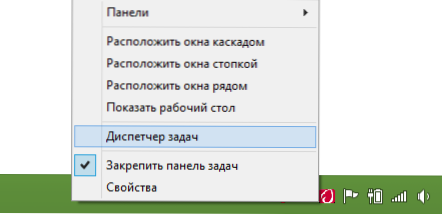
Löydät Task Manager -sovelluksesta piilotettu ohjelma, korosta se ja napsauta "Poista tehtävä". Tämän toiminnan tulisi suorittaa ohjelman työ pakollisesti ja purkaa se tietokoneen muistista, jolloin se antaa jatkaa työtä.
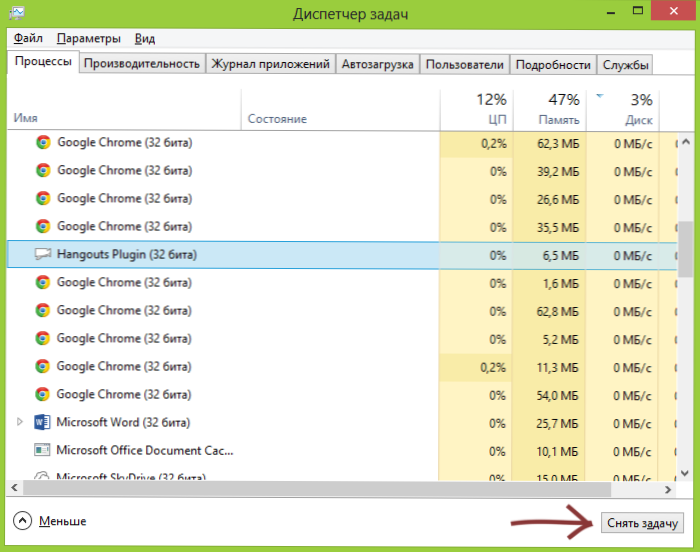
lisäinformaatio
Valitettavasti tehtävien dispetterin ongelman poistaminen ei aina toimi ja auttaa ratkaisemaan ongelman HUNG -ohjelmassa. Tässä tapauksessa toisinaan etsintä tähän ohjelmaan liittyviin prosesseihin ja niiden sulkemiseen erikseen auttaa (tätä varten Windows -tehtävissä on prosessiprosessi), ja joskus tämä ei auta ja tämä.
Ripustavat ohjelmat ja tietokone, etenkin aloittelijoiden käyttäjillä, johtuu usein kahden virustorjuntaohjelman asentamisesta kerralla. Samanaikaisesti ei ole niin helppoa poistaa niitä sen jälkeen. Yleensä tämä voidaan tehdä vain vikasietotilassa käyttämällä erityisiä palveluita virustentorjunta -autojen poistamiseksi. Älä koskaan laita uutta virustorjuntapoistamatta edellinen (ei sovelleta Windows Defender Antivirus -sovellukseen, joka on rakennettu Windows 8: een. Cm. Myös: kuinka virustentorjunta poistaa.
Jos ohjelma tai edes yksi jäätyy jatkuvasti, ongelma voi olla kuljettajien yhteensopimattomuudessa (tulisi asentaa virallisilta sivustoilta) sekä laitteiden ongelmista - yleensä - RAM -muistia, näytönohjattu tai kiintolevy, aion Sano lisää jälkimmäisestä nyt.
Tapauksissa, joissa tietokone ja ohjelmat roikkuvat jonkin aikaa (toinen - kymmenen, puoli minuuttia) ilman näkyvää syytä melko usein, kun taas jotkut jo aiemmin käynnistettyistä sovelluksista jatkavat työskentelyä (joskus osittain) ja myös sinä Kuule tietokoneen outoja ääniä (jotain pysähtyy ja alkaa sitten kiihtyä) tai nähdä kiintolevyn lampun omituisen käyttäytymisen järjestelmäyksikössä, ts. On suuri todennäköisyys, että kiintolevy on poissa ja sinä ja sinä Pitäisikö huolehtia tietojen tallentamisesta ja uuden ostamisesta. Ja mitä nopeammin teet sen, sitä parempi.
Suoritan artikkelin tästä ja toivon, että seuraavan kerran roikkuvat ohjelmat eivät aiheuta stuporia ja sinulla on mahdollisuus tehdä jotain ja analysoida tämän tietokoneen käyttäytymisen mahdolliset syyt.

